登录
- 微信登录
- 手机号登录
微信扫码关注“汇帮科技”快速登录
Loading...
点击刷新
请在微信【汇帮科技】内点击授权
300秒后二维码将过期
二维码已过期,点击刷新获取新二维码
登录
登录
其他登录方式
来源:汇帮科技 修改日期:2025-08-21 09:00
嘿,你是不是也遇到过这种情况?——明天就要做汇报了,PPT明明熬到凌晨三点才改完,可文件属性里显示的修改日期居然还是上周的。领导一看,还以为你这几天在摸鱼呢!或者,你精心整理了一份学习资料,想发给学弟学妹,结果创建时间显示是五年前,搞得人家怀疑内容早就过时了……更尴尬的是,有些场合还要求文件时间必须“严丝合缝”,比如投标文件、项目进度报告,时间对不上可能直接出局!
别急,这些问题我原来也常碰到。后来试了好多方法,终于摸清了门道。今天我就把自己私藏的几种修改PPT创建时间和修改时间的技巧,统统分享给你。

注意:操作前一定先备份文件!
1. 把PPT文件的后缀名改成“.zip”或“.rar”;
2. 用解压软件(比如WinRAR)打开这个压缩包,别解压;
3. 找到并进入docProps文件夹,里面有个core.xml文件,把它拖到桌面;
4. 用记事本打开它,你会看到一堆代码,里面就有创建时间(CreationDate)、修改时间(ModifyDate);
5. 把时间改成你想要的,保存;
6. 把改好的core.xml拖回压缩包,覆盖原文件;
7. 最后把后缀名改回.pptx。
⚠️ 提醒:这方法偶尔会导致PPT报错“文件损坏”,所以不是特别推荐。但如果你好奇原理,可以试试看。
适合会敲命令的朋友,支持批量改:
1. 在开始菜单里搜“PowerShell”,用管理员身份打开;
2. 输入以下命令(记得把路径和时间换成你自己的):
```powershell
(Get-Item "你的文件路径.pptx").CreationTime = ("2025-01-01 10:30:00")
```
3. 敲回车,搞定。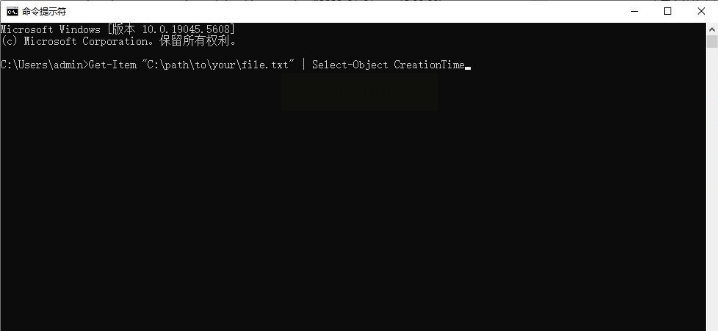
缺点:只能改创建时间,且一次只能操作一个文件。
网上有些工具能在线修改元数据,你上传文件,选好时间,它处理完你再下载。
但注意:敏感文件千万别传!万一泄露了哭都来不及。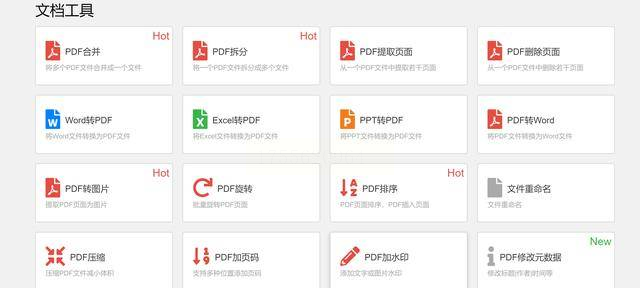
如果你经常要改时间,或者文件涉及工作机密,我真劝你试试《汇帮元数据编辑器》。这软件是本地操作的,不用联网,文件压根不会离开你的电脑,完全不用担心泄露!
操作步骤巨简单:
1. 打开软件,选“Office文件属性编辑”;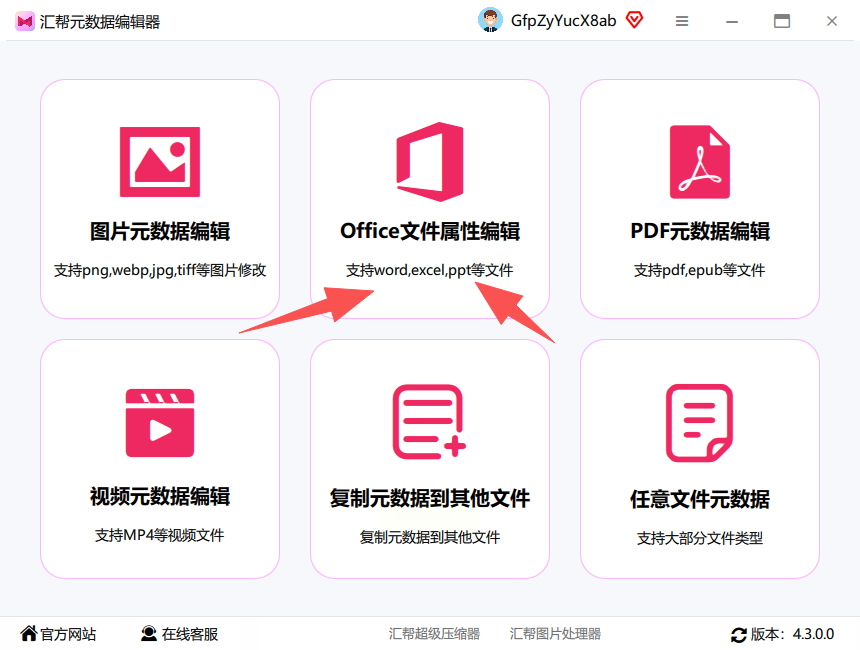
2. 直接把PPT拖进去(支持批量拖);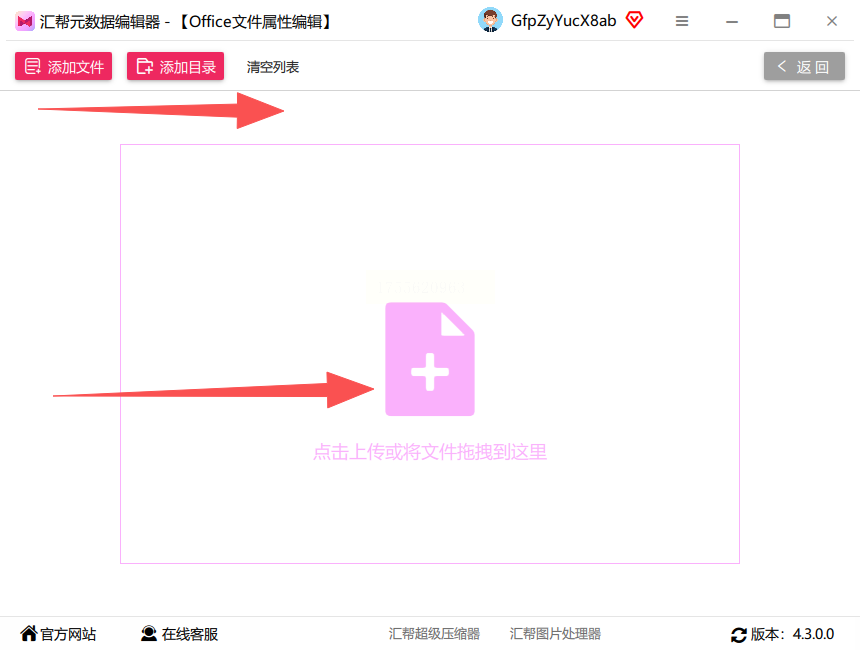
3. 右边立刻显示所有属性,点哪个时间旁边的“铅笔图标”就能改;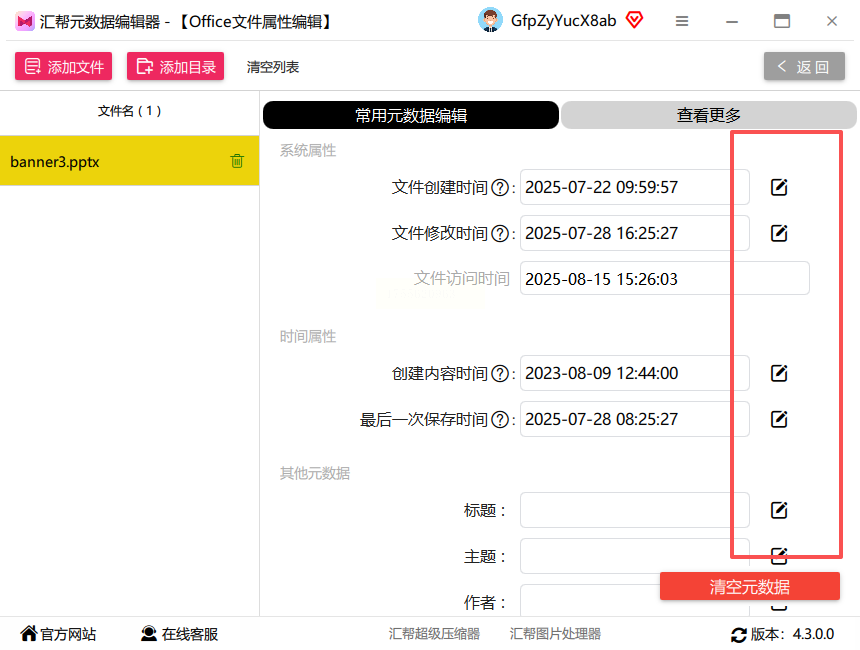
4. 还能选“只改当前文件”或“全部一起改”;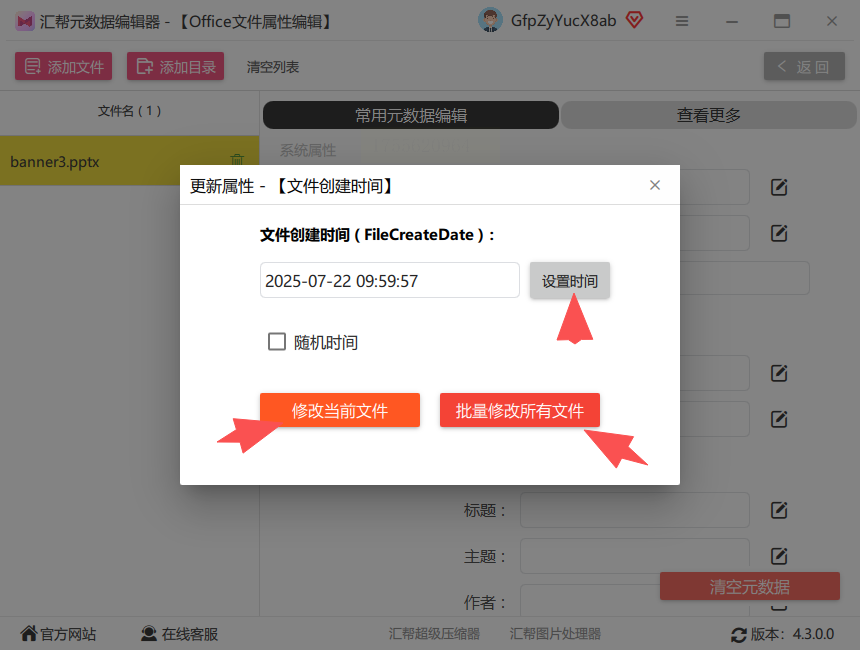
5. 点确认,秒完成。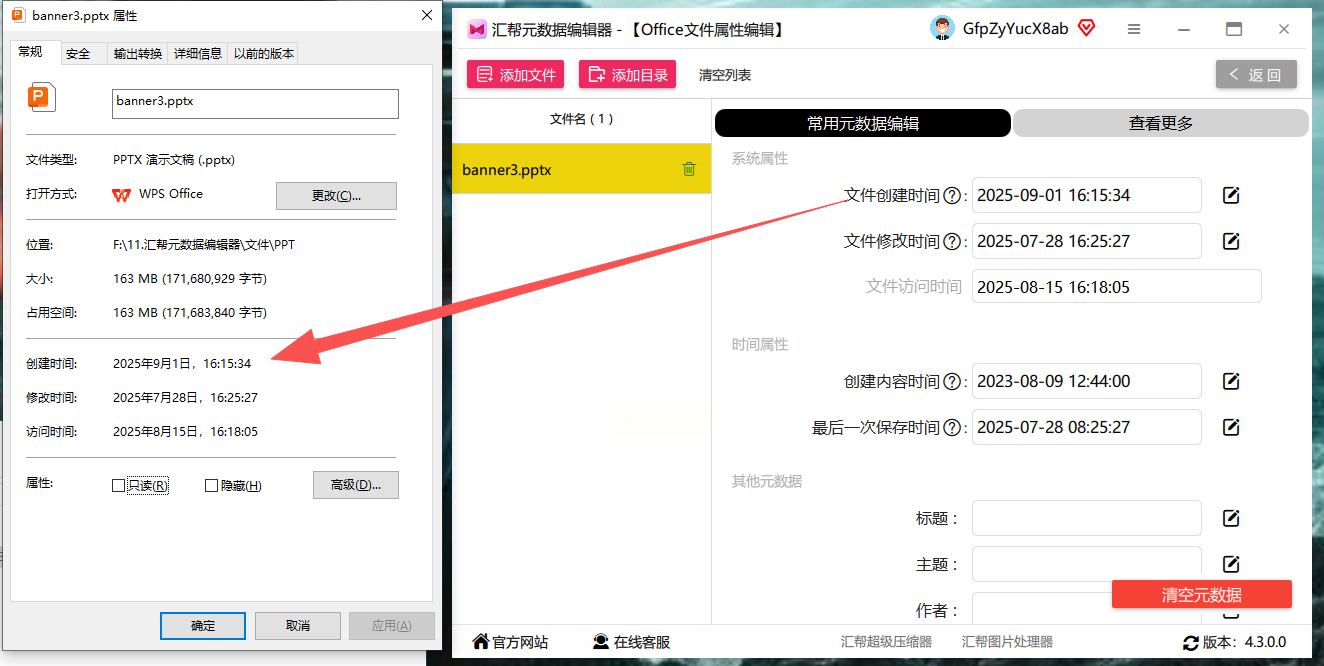
我上次改一份投标PPT,创建时间、修改时间、甚至最后打印时间都得统一调成当天,用这个软件两分钟就搞定了。而且改完直接用PPT打开,完全正常,没有任何报错。
❓ 常见问题解答(FAQ)
Q:改时间会导致文件内容损坏吗?
A:用专业工具不会,但手动改压缩包可能有风险。
Q:修改后能被查出来吗?
A:普通查看属性看不出异常,但专业软件可能追踪元数据历史。重要场合请谨慎。
Q:支持改Word、Excel的时间吗?
A:以上方法基本都支持
改时间不是造假,而是为了让文件更符合实际需求。比如你确实熬夜改完了PPT,凭什么不能让时间戳证明你的努力?但记住——别用这些方法干坏事哦!
如果想要深入了解我们的产品,请到 汇帮科技官网 中了解更多产品信息!
没有找到您需要的答案?
不着急,我们有专业的在线客服为您解答!

请扫描客服二维码